Vous pouvez définir le % coin de parcours à n'importe quelle pourcentage positif. Le définir à un plus grand pourcentage, comme 200% ou 300%, fournit un plus grand degré de lissage du parcours. Dans ce cas, où le rayon de l'outil est considérablement inférieur au rayon du coin, le pourcentage de l'outil qui est en contact avec la pièce est minimisé. Cela permet à l'outil de refroidir et également d'éviter les augmentations brusques de la charge sur l'outil quand il entre dans les coins.
Pour des applications d'usinage à grande vitesse :
- Créez au moins deux passes d'ébauche en utilisant le paramètre Multi-diam(s) d'ébauche. Vous pouvez définir les diamètres d'outil pour être les mêmes si vous voulez utiliser le même diamètre pour chaque passe.
- Définissez le % coin de parcours à une valeur élevée (par exemple 200%) pour la passe d'ébauche initiale. Cette passe couvre la majorité de la pièce avec des parcours lisses. Cette image montre un exemple de lissage de parcours en utilisant un pourcentage de coin élevé.
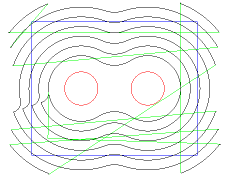
- Définissez le % coin de parcours à des valeurs plus basses pour des passes d'ébauche subséquentes. Ces parcours couvrent uniquement les régions restantes de la pièce. Cette image affiche le second parcours d'outils d'ébauche.
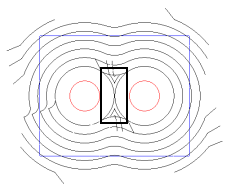
- Il est préférable de définir le % coin de parcours à moins de 25% pour la dernière passe d''ébauche pour s'assurer que la pièce entière est ébauchée. Ces parcours d'outils ont initialement des charges d'outils plus inconstantes, mais vous pouvez ajuster les enchaînements, la profondeur de passe ou l'avance séparément pour ces passes pour créer des charges d'outil acceptables. Vous pouvez utiliser la boite de dialogue de charge d'outil pendant la simulation 3D pour vérifier les charges sur l'outil des parcours avant l'usinage.